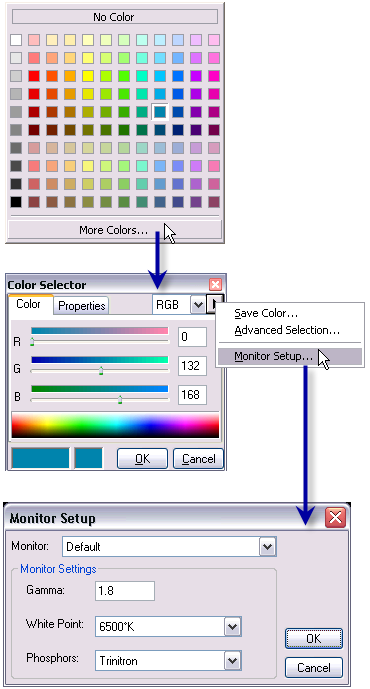El color es una de las propiedades fundamentales de todos los símbolos y elementos del mapa. Hay una paleta de colores disponible en muchas ventanas relacionadas con símbolos. Se muestran todos los colores disponibles en los estilos a los que hace referencia. Se puede elegir un color de la paleta o definir uno nuevo.
Definiciones de color
ArcMap puede definir un color en estos cinco modelos de color:
- RGB: rojo, verde, azul
- CMYK: cian, magenta, amarillo, negro
- HSV: tono, saturación, valor
- Gris: rampa gris sombra
- Nombres: nombres de color de ArcInfo
Crear un color nuevo desde el menú desplegable Color
Se pueden crear colores nuevos para la simbología mientras se trabaja al hacer clic en la simbología de la tabla de contenido o en el menú desplegable Color en el cuadro de diálogo. Los menús desplegables Color se encuentran en los siguientes cuadros de diálogo: Propiedades de capa, Selector de símbolo, Propiedades de gráficos o Administrador de etiquetas.
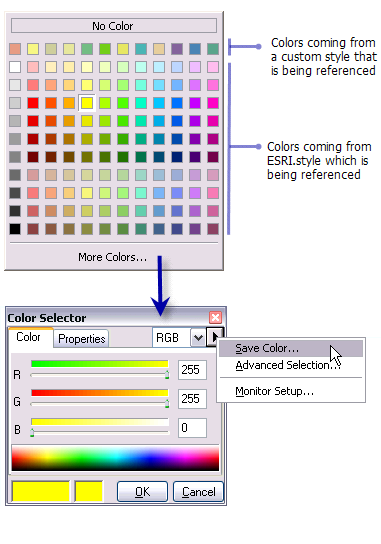
Pasos:
- Haga clic en la flecha desplegable Color.
- Elija un color diferente o haga clic en Más colores para ver colores adicionales.
- Se utiliza el cuadro de diálogo Selector de color para mezclar un color nuevo si selecciona Más colores.
- Haga clic en el botón Flecha y Guardar color para guardar el color nuevo.
- Escriba un nombre para el color nuevo.
- El color se guarda en el estilo personal.
Crear un color nuevo con el Administrador de estilo
Pasos:
- Haga clic en Personalizar > Administrador de estilos.
- Elija un estilo para guardar el color nuevo:
- Si se hace referencia al estilo al que desea agregarle colores, se incluirá en el panel izquierdo del cuadro de diálogo Administrador de estilo.
- De lo contrario, haga clic en el botón Estilos para seleccionarlo de la lista de estilos disponibles.
- Si el estilo deseado no está en esta lista, haga clic en el botón Agregar estilo a lista para buscar otro estilo, o en el botón Crear estilo nuevo para abrir un archivo de estilo nuevo vacío.
- Una vez que aparece el estilo deseado en el panel izquierdo del cuadro de diálogo Administrador de estilo, se expande para mostrar la estructura de carpeta. Se puede ampliar el cuadro de diálogo Administrador de estilo si es necesario.
- Abrir la carpeta Colores. Si los colores ya están presentes en este estilo, se incluirán aquí.
- Haga clic con el botón derecho del ratón en el espacio vacío del panel derecho.
- En el menú contextual que se abre, haga clic en Nuevo y después en el modelo de color adecuado. Se abrirá el cuadro de diálogo Editor de propiedades de símbolo.
- Haga clic en un color de la ventana Color o utilice las perillas para hacer girar el modelo de color y mezclar un color.
- Haga clic en Aceptar.
- Escriba el nombre del color nuevo en el cuadro de diálogo Contenido.
Definir un color nulo
El color nulo permite crear áreas transparentes en los símbolos. También permite desactivar el dibujo del contorno. Para definir un color nulo, se establece la propiedad para El color es nulo. Un color nulo no se puede utilizar para quitar o bloquear otros colores.
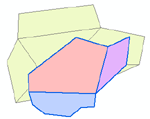
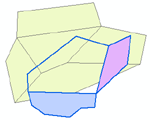
La opción Sin color en la paleta de color produce el efecto de transparencia de El color es nulo, pero ArcMap mantiene el valor de color anterior con El color es nulo. (En el gráfico anterior, si desmarca El color es nulo, aparece el color de relleno coral original. Con Sin color, se pierde el color coral.)
Trabajar con las Configuraciones del monitor
El cuadro de diálogo Configuración del monitor le permite ajustar la apariencia visual de los colores en ArcMap a medida que aparecen en el monitor de su equipo.